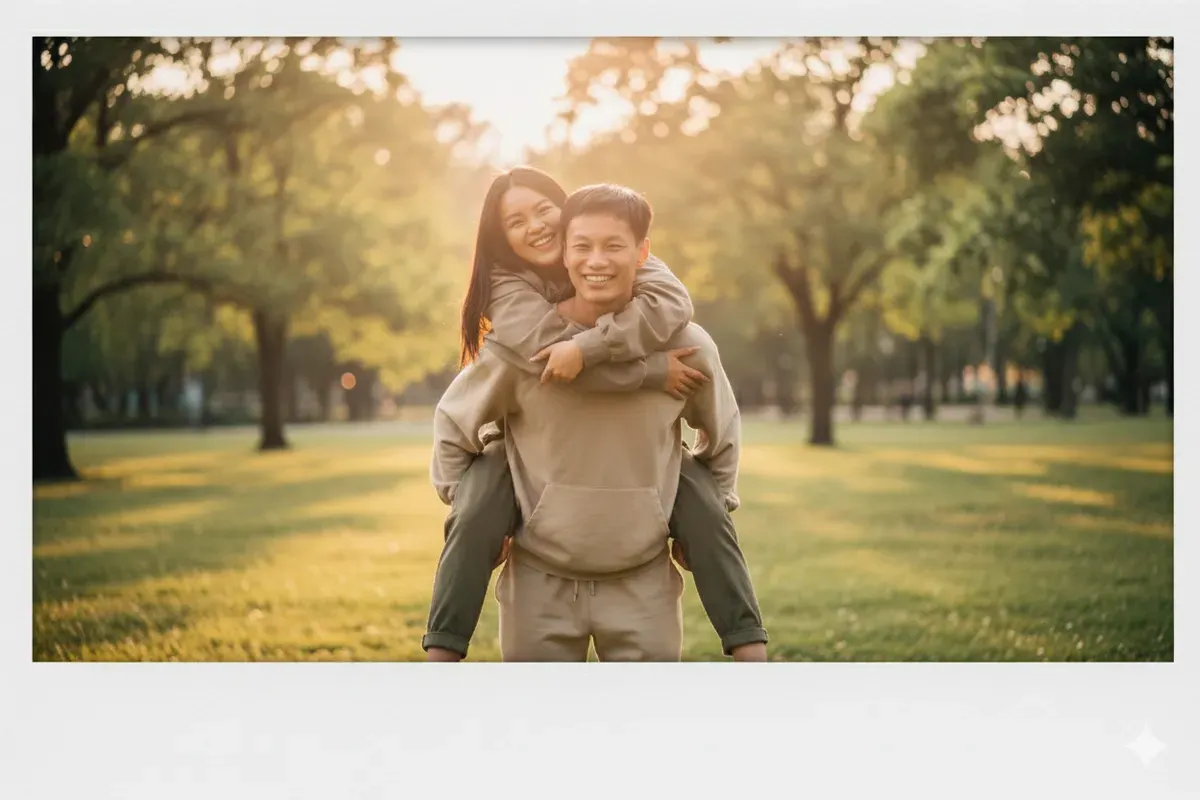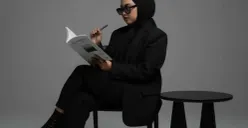POSKOTA.CO.ID - Hanya dengan menggunakan prompt Gemini AI, siapa saja kini bisa membuat foto polaroid pasangan sambil berpelukan.
Penggunaan prompt Gemini AI yang tepat menjadi kunci untuk menghasilkan foto sesuai keinginan Anda.
Keunggulan menggunakan Gemini AI sendiri adalah fleksibilitas dalam mengatur setiap detail foto.
Semua bisa diatur hanya melalui prompt Gemini AI, tanpa memerlukan kemampuan editing manual yang rumit.
Selain itu, foto yang dihasilkan bisa langsung diunduh dalam kualitas tinggi, sehingga detail ekspresi dan momen kebersamaan pasangan tetap terlihat jelas.
Dengan berbagai fitur dan kemudahan tersebut, membuat foto polaroid pasangan berpelukan kini bukan lagi hal yang rumit.
Bagi siapa pun yang ingin mencoba, cukup ikuti tutorial berikut ini dan masukkan prompt Gemini AI sesuai keinginan dengan spesifik.
Cara Edit Foto di Gemini AI
Adapun panduan lengkap cara membuat dan mengedit foto di Gemini AI yang bisa dilakukan dengan mengikuti langkah-langkah berikut ini:
1. Buka Gemini AI
Langkah pertama adalah membuka aplikasi Gemini AI melalui perangkat Anda.
Aplikasi ini bisa diakses dengan mudah, baik melalui browser di situs resmi maupun lewat aplikasi yang sudah diunduh sebelumnya.
Pastikan perangkat Anda terhubung dengan jaringan internet yang stabil agar proses editing berjalan lancar tanpa kendala seperti lag atau error.
2. Pilih Fitur Nano Banana pada Tools
Setelah masuk ke halaman utama, pengguna perlu memilih fitur Nano Banana yang tersedia pada bagian tools.
Fitur ini berfungsi sebagai mode editing cerdas yang memungkinkan sistem membaca instruksi pengguna secara lebih detail dan cepat.
Dengan Nano Banana, hasil edit akan lebih sesuai dengan kebutuhan karena teknologi AI bisa mengeksekusi perintah dengan tingkat akurasi yang tinggi.
3. Klik Ikon ‘+’ untuk Mengunggah Foto
Langkah berikutnya adalah mengunggah foto yang akan diedit. Caranya cukup mudah, tinggal tekan ikon ‘+’ pada aplikasi.
Pengguna bebas memilih jenis foto apa pun, mulai dari selfie, potret pasangan, foto keluarga, hingga gambar pemandangan yang ingin diberikan sentuhan studio.
4. Pilih Foto dengan Resolusi Tinggi
Agar hasil editing lebih maksimal, sangat disarankan untuk memilih foto dengan resolusi tinggi.
Foto berkualitas baik akan membantu menjaga detail gambar tetap jelas, tidak pecah, serta terlihat profesional setelah diproses oleh Gemini AI.
5. Masukkan Prompt Spesifik
Tahap ini merupakan inti dari penggunaan Gemini AI. Pengguna perlu menuliskan prompt berupa instruksi yang singkat, jelas, dan spesifik sesuai dengan hasil yang diinginkan.
Semakin detail instruksi, maka akan besar kemungkinan hasil yang didapatkan sesuai dengan ekspektasi.
6. Klik Enter atau Tanda Panah
Setelah prompt ditulis, tekan Enter atau klik tanda panah di sisi kanan kolom perintah.
Sistem AI akan segera memproses instruksi menggunakan teknologi canggih yang ada di dalam Gemini AI.
7. Tunggu Proses Editing
Proses editing biasanya berjalan cukup cepat, hanya beberapa detik saja. Tunggu hingga sistem selesai menampilkan hasil foto yang sudah diedit.
Setelah itu, hasilnya bisa langsung ditinjau, diperbesar, bahkan langsung disimpan ke perangkat Anda.
8. Perbaiki Prompt Jika Belum Sesuai
Jika hasil edit belum sesuai harapan, jangan khawatir. Pengguna bisa memperbaikinya dengan menambahkan detail baru atau mengubah instruksi pada prompt.
Ulangi langkah yang sama sampai hasil edit benar-benar sesuai dengan kebutuhan dan terlihat memuaskan.
Baca Juga: 10 Prompt Gemini AI untuk Foto Nuansa Bunga Indah, Cerah dan Artistik
Contoh Prompt Gemini AI
Prompt 1
"Buatkan foto polaroid pasangan berpelukan mesra di bawah cahaya senja, efek vintage dengan tone hangat, pinggiran khas polaroid putih, ekspresi saling menatap penuh cinta, nuansa retro ala kamera instan tahun 90-an."
Prompt 2
"Ubah potret polaroid pasangan sedang berpelukan erat di studio minimalis dengan background putih polos, pencahayaan lembut, keduanya tersenyum hangat, gaya clean aesthetic ala couple goals, hasil polaroid klasik dengan tekstur kertas."
Prompt 3
"Ciptakan foto polaroid pasangan berpelukan di taman hijau dengan sinar matahari sore yang hangat, efek grain lembut khas polaroid, keduanya mengenakan outfit kasual senada, suasana romantis alami yang candid dan manis."
Prompt 4
"Hasilkan potret polaroid pasangan berpelukan di ruang tamu estetik, duduk di sofa sambil tertawa bersama, pencahayaan hangat dari lampu kuning, efek polaroid dengan sedikit grain dan shadow lembut, memberi kesan hangat dan intim."
Prompt 5
"Buat foto polaroid pasangan berpelukan di tengah kota dengan lampu neon malam, nuansa urban romantis, efek polaroid dengan warna agak pudar, pasangan memakai jaket couple, suasana santai tapi tetap intim ala pasangan modern."
Demikian beberapa Langkah untuk membuat foto polaroid pasangan sambal pelukan dengan menggunakan prompt Gemini AI.